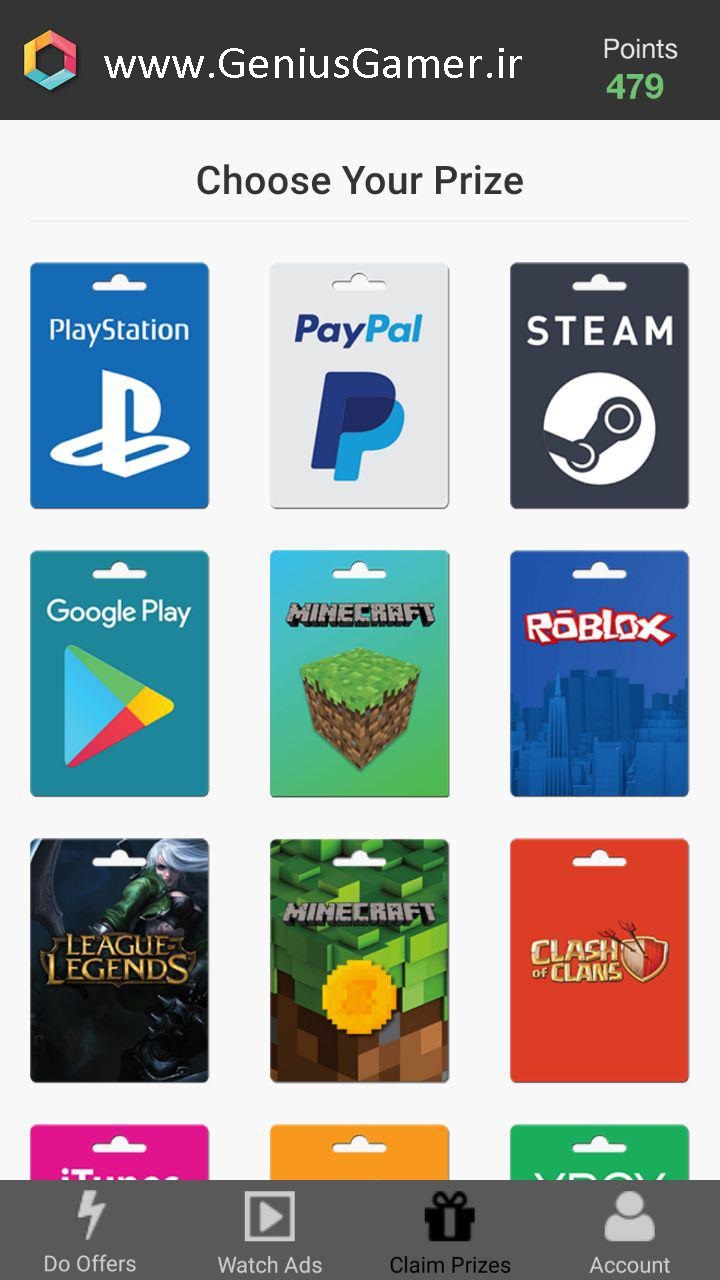
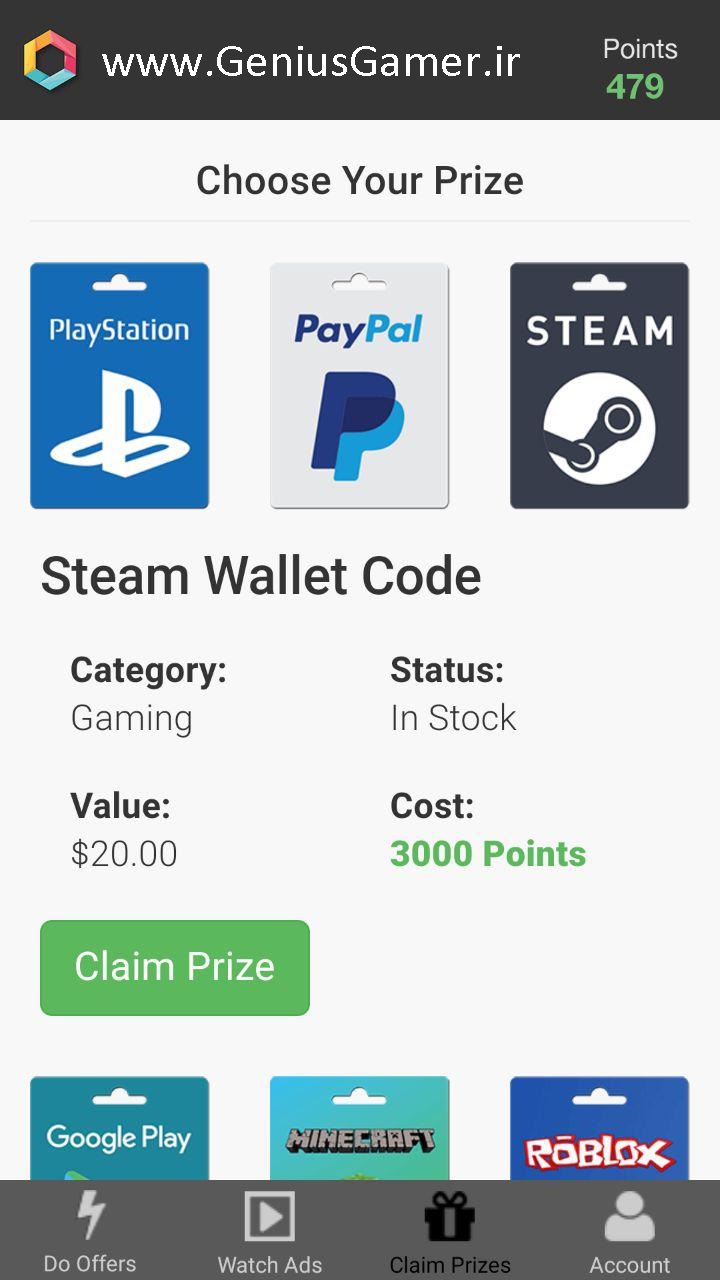
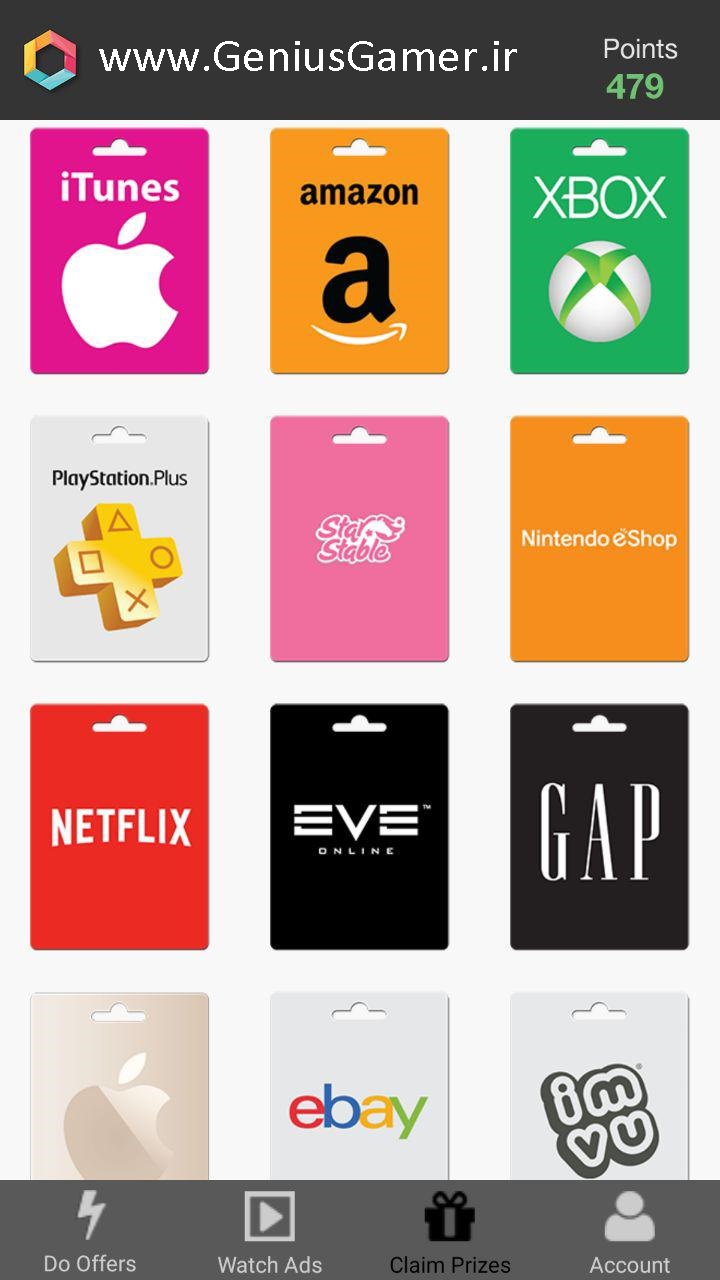
- ۰ نظر
- ۱۳ اسفند ۹۶ ، ۱۹:۱۳
- ۱۲۲۶ نمایش
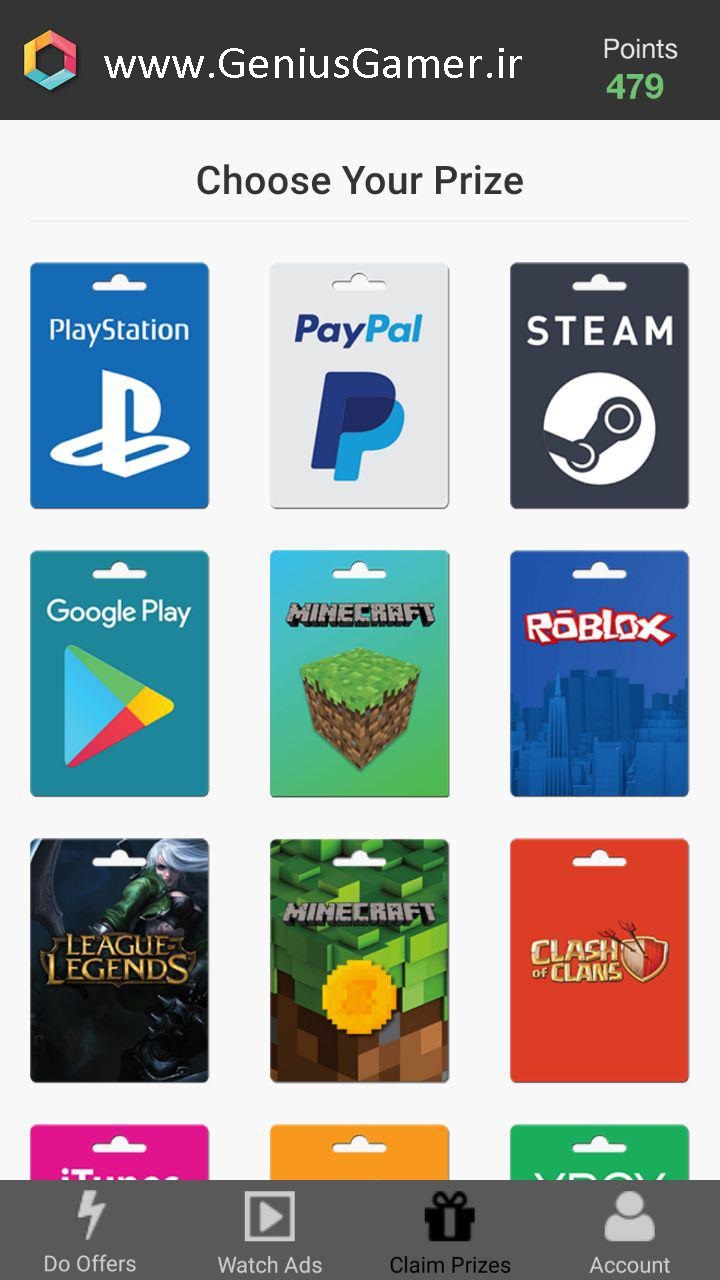
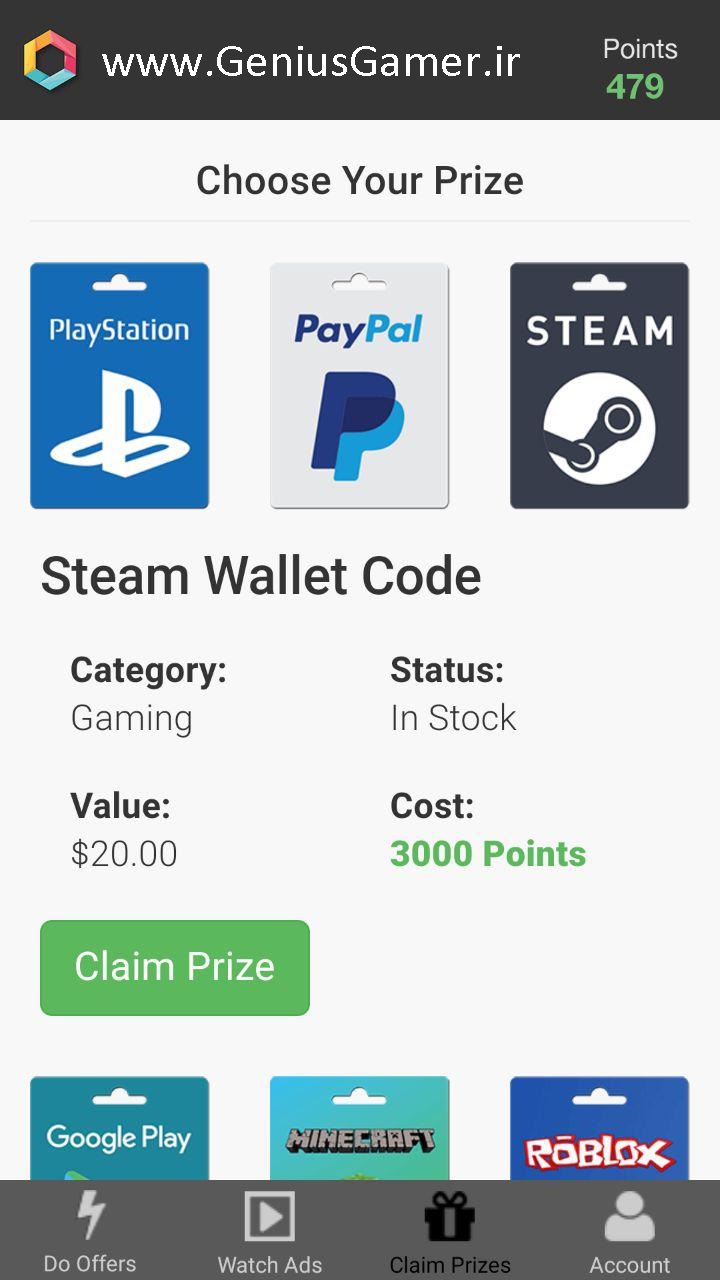
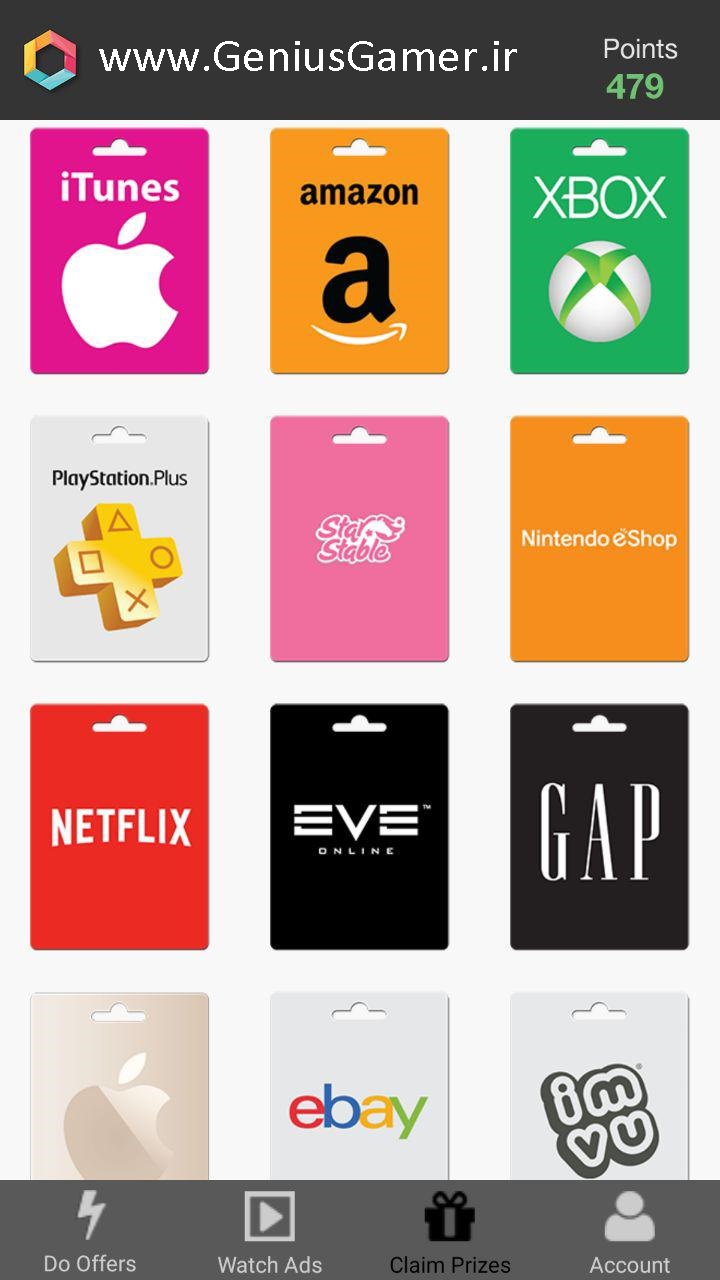

از عرضهی اولیهی ویندوز ۱۰ بیش از یک سال میگذرد و طبق اعلام مایکروسافت تا ۷ مهر ۹۵ چهارصد میلیون دستگاه به این سیستم عامل مجهز شدهاند و انتظار میرود این رقم تا ۲۰۱۸ به یک میلیارد برسد. در این مدت کاربران به اندازهی کافی فرصت آشنایی با ویندوز جدید را داشتهاند.
بسیاری از نقصها، حفرهها و دیگر مشکلاتی که در ویندوز ۱۰ وجود داشت برطرف شده ولی خیلیها هم سر جای خود باقیاند. مشکلاتی مثل اتصال به چاپگر که برای مصرفکنندگان دردسرهای زیادی ایجاد کرده. بهروزرسانی سالگرد (Anniversary) هم، همزمان با رفع بعضی عیبها، مشکلاتی نیز به همراه داشته. همانطور که میدانید مایکروسافت بهروزرسانی عمدهی جدیدی را با عنوان Creators Update در راه دارد.
بههرحال اگر شما هم به هر نحوی با ویندوز ۱۰تان مشکل دارید در این مطلب بر آنیم به معرفی و چگونگی برطرف کردن شماری از آنها بپردازیم. در اولین گام با نصب و راهاندازی ویندوز ۱۰ شروع کرده و ۲۰ نکتهی مهم را با هم مرور میکنیم.
برای مشاهده به ادامه مطلب مراجعه کنید
» :: پکیج افزایش حجم عضلات و افزایش وزن 
10000 تومان
در این آموزش 8 روش برای به دست آوردن MAC Address در ویندوز به شما معرفی می کنیم که 5 روش به کمک خط فرمان و 3 روش از راه غیر خط فرمانی انجام می شود. اما قبل از اینکه روش های به دست آوردن آدرس سخت افزاری را با هم بررسی کنیم ابتدا ببینیم آدرس سخت افزاری یا همان MAC Address چیست ؟
MAC Address چیست؟
MAC Address یا Media Access Control Address یک شناسه یا ID یکتا (در دنیا) است که توسط کارخانه سازنده به هر کارت شبکه اختصاص داده می شود. این شناسه یکتا، 48 بیتی است وبر مبنای هگزا دسیمال و به صورت زیر نمایش داده می شود:
44-B5-53-6F-7D-BA
همانطور که می دانید آدرس های IP می توانند به سادگی توسط کاربر دستکاری شوند اما آدرس های سخت افزاری همواره ثابت هستند و حتی در صورت دستکاری شدن، باز هم در نهایت همان MAC Address اولیه در جای خود ثابت خواهد بود. در صورتی که MAC Address کامپیوتری را داشته باشیم می توانیم کامپیوتر مقصد و همینطور کارخانه سازنده آن را شناسایی کنیم. یکی از راه های شناسایی مجرمین شبکه نیز همین آدرس های سخت افزاری است. نکته جالب توجه دیگر هم این است که یکی از ساده ترین راه های سرقت اطلاعات در یک شبکه، از طریق دستکاری کردن آدرس فیزیکی Switch در یک شبکه LAN صورت می گیرد. روش کلی به این صورت است که شماMAC Address خود را به جای MAC Address سوئیچ در شبکه جا می زنید و کلاینت ها که Packet های خود را به آدرس فیزیکی سوئیچ می فرستند، از این به بعد بسته های خود را به کارت شبکه شما می فرستند. این Packet ها می توانند شامل اطلاعاتی از قبیل Username ها و Password های کاربران درون شبکه باشد. پس چه شما یک هکر باشید، چه شما یک Target برای یک هکر باشید و چه فردی که به دنبال مجرم می گردد باید روش های به دست آوردن MAC Address را بلد باشید تا بتوانید هک کنید یا از هک شدن خود جلوگیری کنید و یا بتوانید هکر را شناسایی کنید. خب حالا که تا از اهمیت آدرس های فیزیکی با خبر شدید، بپردازیم به روش های به دست آوردن آدرس سخت افزاری در ویندوز.
برای مشاهده به ادامه مطلب مراجعه کنید

در این آموزش می خواهیم نرم افزاری را به شما معرفی کنیم که به احتمال زیاد اگر با آن کار نکرده باشید ولی حتما نام آن را شنیده اید؛ Wireshark. از آنجایی که کار های زیادی می توان با Wireshark انجام داد و جزء نرم افزار های پرطرفدار هم هست، تصمیم گرفتیم آموزش های کاربردی و البته عملی در رابطه با آن بسازیم. آموزش "آشنایی با نرم افزار Wireshark" اولین آموزش از این سری خواهد بود. بریم سراغ اصل مطلب ...
Wireshark چیست؟
Wireshark ابزاری است بس قدرتمند در تحلیل و آنالیز ترافیک و پروتکل های شبکه. به کمک Wireshark می توانیم ترافیک شبکه را Capture کنیم و درون ترافیک های در حال Capture شدن، به جستجو بپردازیم. ویژگی های عالی و یگانه وایرشارک و سادگی کار با آن باعث شده تا به پرطرفدارترین ابزار آنالیزگر ترافیک شبکه در بین متخصصین شبکه و امنیت تبدیل شود. Wireshark را می توان بر روی پلتفرم های Windows، OS X، Linux و UNIX اجر کرد. Wireshark به صورت رایگان و Open Source در دسترس است و می توانید آخرین نسخه آن را برای پلتفرم های گوناگون از سایت https://www.wireshark.org دانلود کنید. این برنامه به طور پیشفرض بر روی Kali Linux نصب است.
Wireshark به چه دردی می خورد؟
از Wireshark برای
استفاده می شود.
برای مشاهده به ادامه مطلب مراجعه کنید
:: پکیج کسب درآمد از تلگرام 
ساخت کانال تلگرام و افزایش عضو بی نهایت بدون هزینه و کسب درآمد از کانال
ساخت ربات و کسب درآمد فوق العاده
نرم افزار های افزایش ممبر واقعی + آموزش کامل + کسب درآمد
*و بهترین آموزش ها برای موفقیت در کسب درآمد از تلگرام*
22 نرم افزار بصورت رایگان
راه و روش های تضمینی برای موفقیت در تلگرام
بیش از 30 روش کسب درآمد از تلگرام
کامل ترین پکیج با کمترین هزینه
آموزش راه های رشد اعضای کانال
بهترین پکیج کسب درآمد در ایران با کمترین هزینه با یکم جستجو در اینترنت پکیج های مختلفی در این موضوع میبینید که ما با کمترین هزینه از آنها پکیج خود را به فروش میرسانیم که بی شک بهتر و کامل تر از هر پکیجی هست که وجود دارد
امتیاز ویژه بعد از خرید پکیج: پشتیبانی 24 ساعته + ارسال آپدیت های پکیج به ایمیل کاربرانی که پکیج را تهیه کرده اند
سوالات خود را در تلگرام از ما بپرسید: ID Telegram: @MediKing
بعد از خرید حتما به آیدی بالا در تلگرام پیام بدهید تا بسته های کمکی ویژه را دریافت کنید
اولین افزایش قیمت در 19 مرداد 96
قیمت : 18000 تومان
دانلود دمو:
 افزایش قد باور نکردنی تا 12.5 سانتی متر با ورزش های کششی
افزایش قد باور نکردنی تا 12.5 سانتی متر با ورزش های کششیمبلغ : 25000 تومان
دانلود دمو:
در این مطلب قصد معرفی سرویسی قوی برای ساخت ربات تلگرام داریم که میتوانید با استفاده از آن بهترین رباتها را با بالاترین سرعت بسازید.
۱. وارد سایت botsaz.com شده و بر روی گزینهی “عضو شوید!” کلیک کنید.

۲. مشخصات خود را وارد نموده و بر روی دکمهی عضویت کلیک کنید. ایمیلی حاوی لینک فعالسازی به شما ارسال خواهد شد. به ایمیل خود مراجعه نمونه و بر روی آن کلیک کنید تا حساب کاربری شما فعال شود.
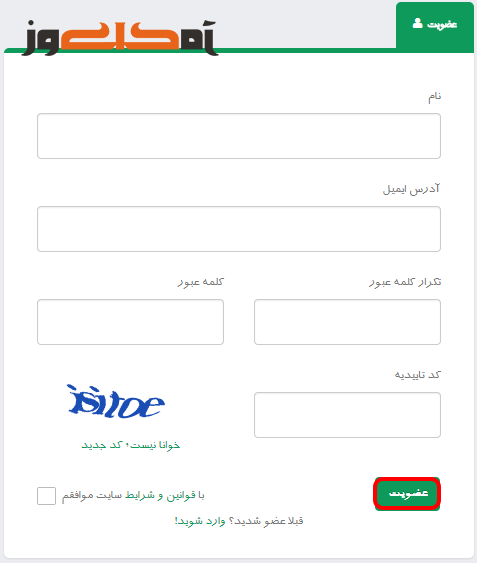
۳. به صفحهی اصلی سایت برگشته، مشخصات خود را وارد نموده و بر روی ورود کلیک کنید.

۴. یک ربات در @BotFather بسازید و توکن آن را در جایی یادداشت کنید (آموزش در این لینک).
۵. بر روی قسمت رباتها کلیک کرده و ربات جدید را انتخاب کنید.
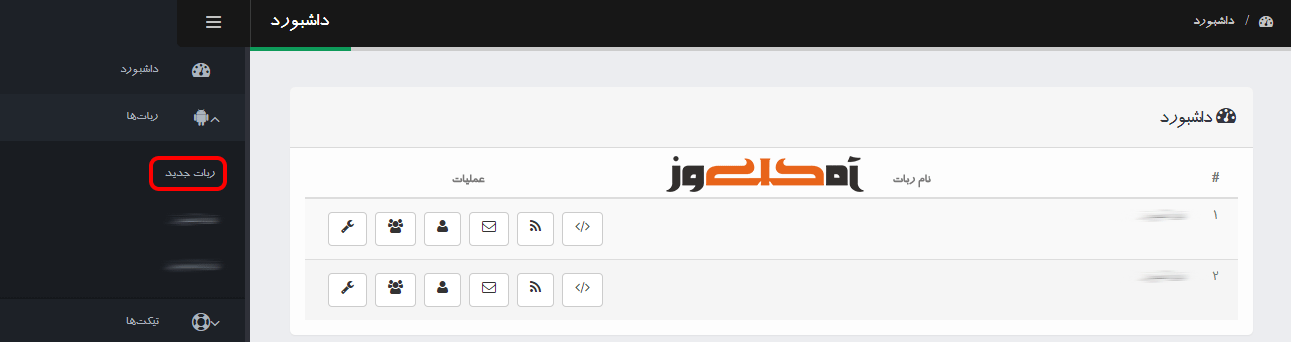
۶. مشخصات ربات را کامل کرده و بر روی ثبت کلیک کنید.
نکته : نام کاربری ربات را بدون @ وارد کنید.
با فعال کردن گزینهی “بات کیبورد اختصاصی داشته باشد.”، کیبوردی مخصوص هنگام استفاده از ربات شما برای کاربر نمایش داده خواهد شد.
توجه: برای دریافت توکن حتما این آموزش رو بخونید.
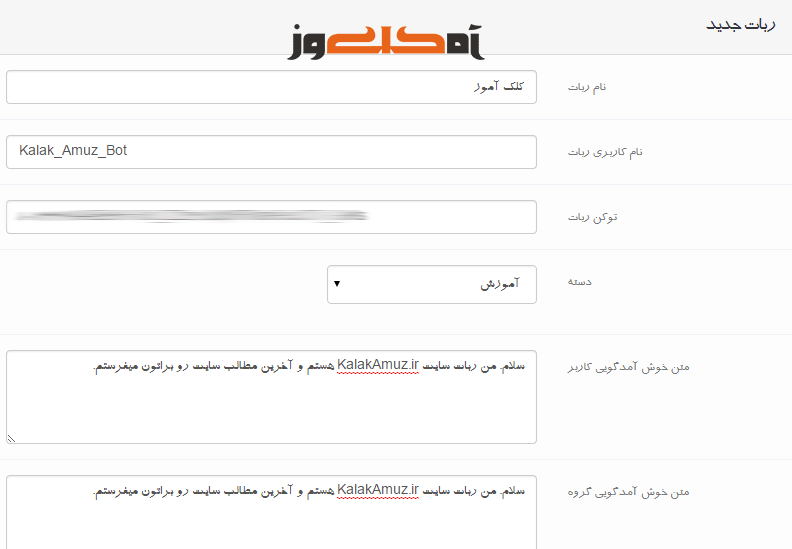
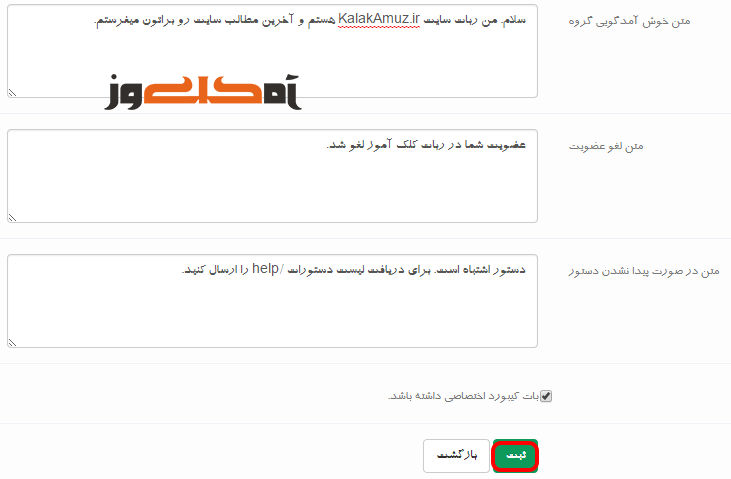
تبریک! ربات شما ساخته شد. حال میتوانید آن را سفارشی سازی کنید.
دستورات پیش فرض هنگامی که ربات شما ساخته میشود :
/start : عضویت در ربات شما
/stop : لغو عضویت در ربات شما
/help : نمایش متن راهنما (قابل تغییر)
/about : نمایش متن دربارهی ما (قابل تغییر)
۱. روی ربات خود کلیک کرده و بر روی گزینهی “دستورات ربات” کلیک کنید.
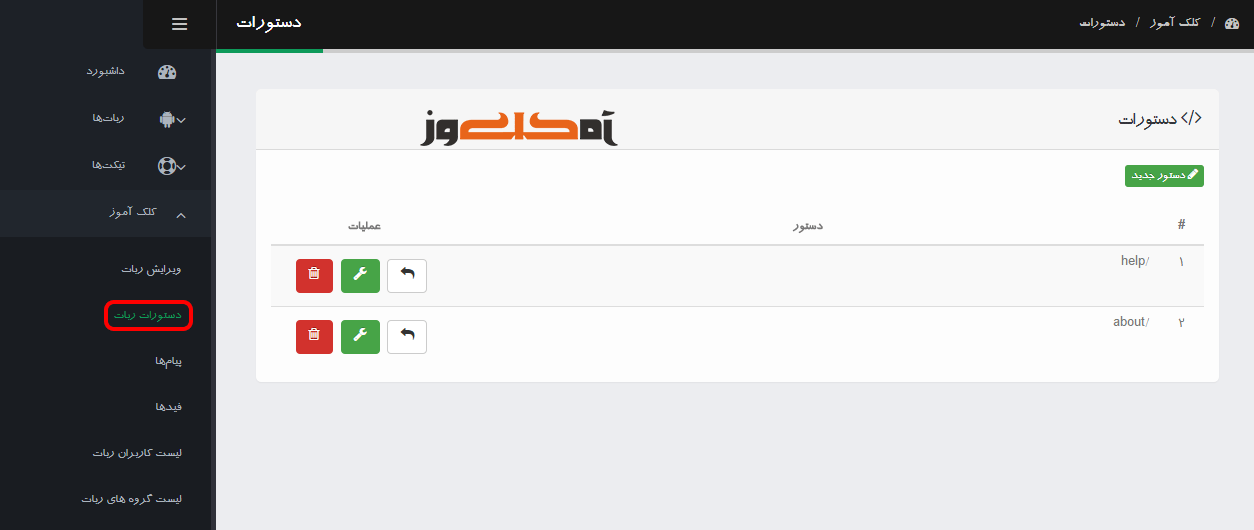
۲. در صفحهی باز شده گزینهی دستور جدید را انتخاب کنید.
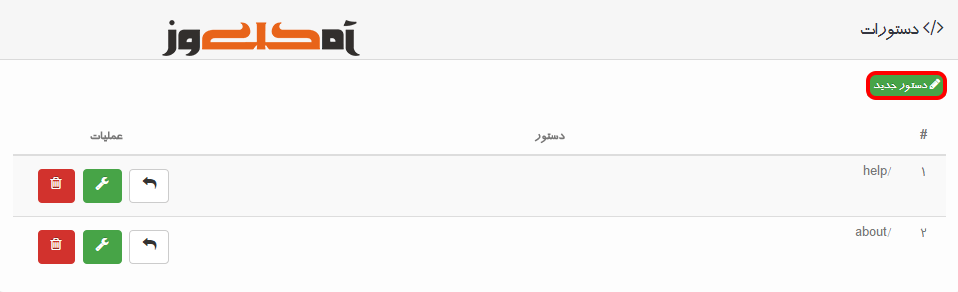
۳. دستوری که میخواهید با ارسال آن متن مورد نظر شما نمایش داده شود را وارد کرده و بر روی ثبت کلیک کنید. این دستور میتواند بدون / نیز باشد!
با فعال کردن تیک “نمایش دکمه برای دستور”، این دستور در دکمههای ربات شما نمایش داده خواهد شد.
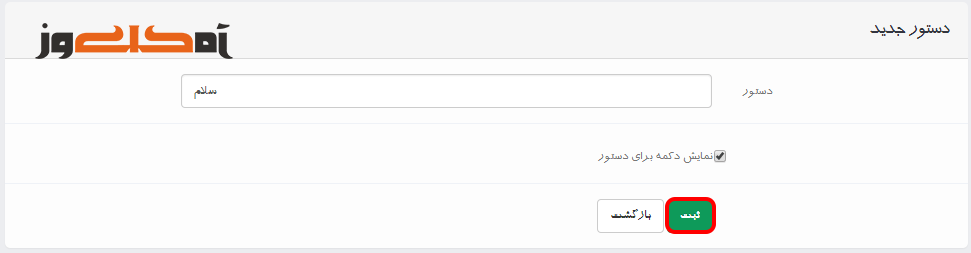
۴. برای تغییر پاسخهای دستور مورد نظر خود بر روی گزینهی فلش کلیک کنید.
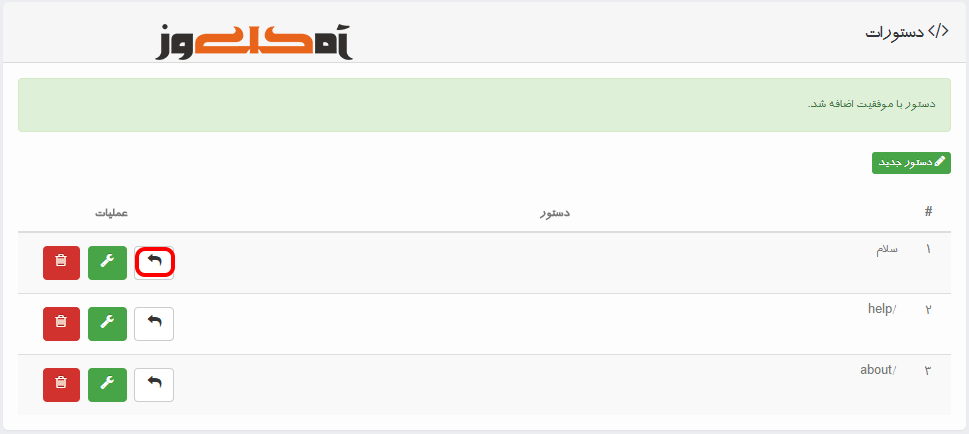
۵. در صفحهی باز شده بر روی پاسخ جدید کلیک کنید.
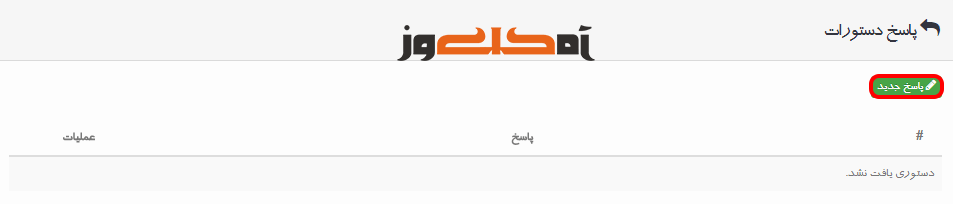
۶. متن مورد نظر خود را وارد کرده و بر روی ثبت کلیک کنید.
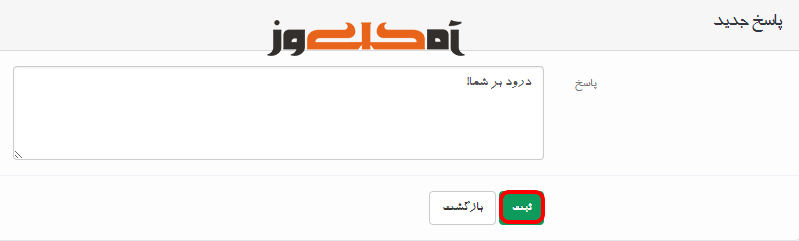
نکته : اگر پاسخهای متعددی برای دستور تعریف کنید، هر بار که دستور فرستاده میشود یکی از پاسخها به صورت تصادفی ( رندوم ) ارسال خواهد شد.
برای حذف پاسخ یا دستور از گزینهی ![]() استفاده کنید.
استفاده کنید.
برای تغییر دستور و یا پاسخ دستور از گزینهی ![]() استفاده کنید.
استفاده کنید.
تصویری از تست ربات :
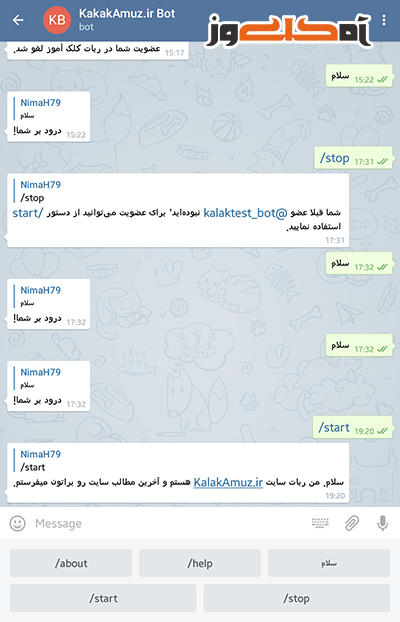
۱. ربات خود را انتخاب کرده و بر روی گزینهی پیامها کلیک کنید.
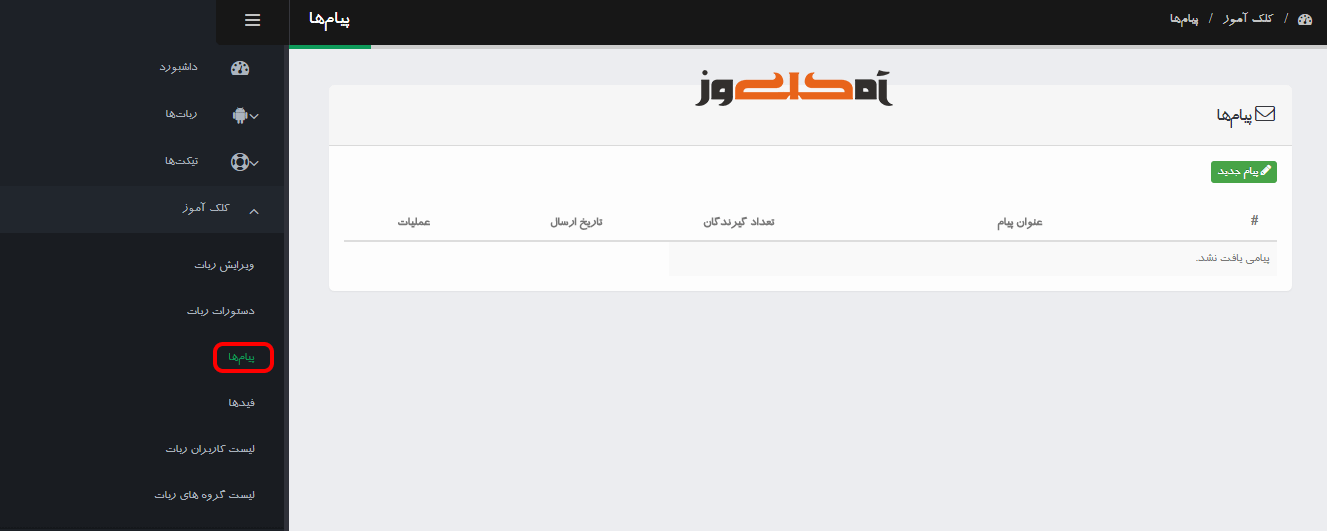
۲. بر روی گزینهی پیام جدید کلیک کنید.
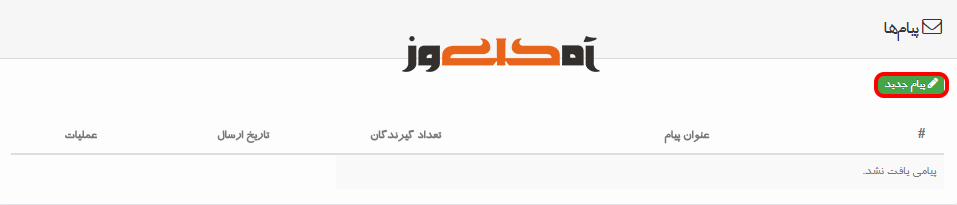
۳. عنوان و متن پیام را وارد کرده و بر روی گزینهی ثبت کلیک کنید.
با فعال کردن گزینهی “عنوان پیام را ارسال نکن”، عنوان پیام شما ارسال نخواهد شد.
میتوانید مشخص کنید که این پیام به کاربران ارسال شود یا به گروهها یا به هر دو.
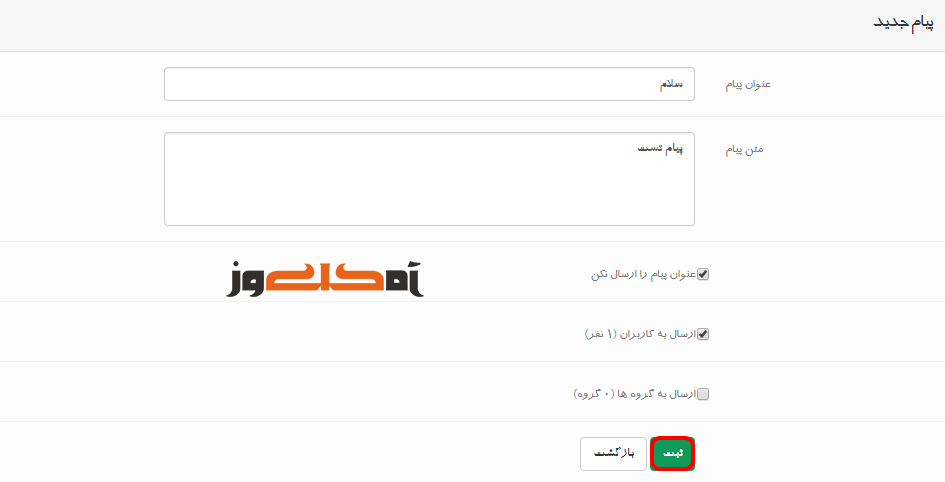
با استفاده از این گزینه شما میتوانید فید سایت مورد نظر خود را به ربات داده تا آخرین مطالب سایت مورد نظر شما را به کاربران ارسال کند.
۱. ربات خود را انتخاب کرده و بر روی گزینهی فیدها کلیک کنید.
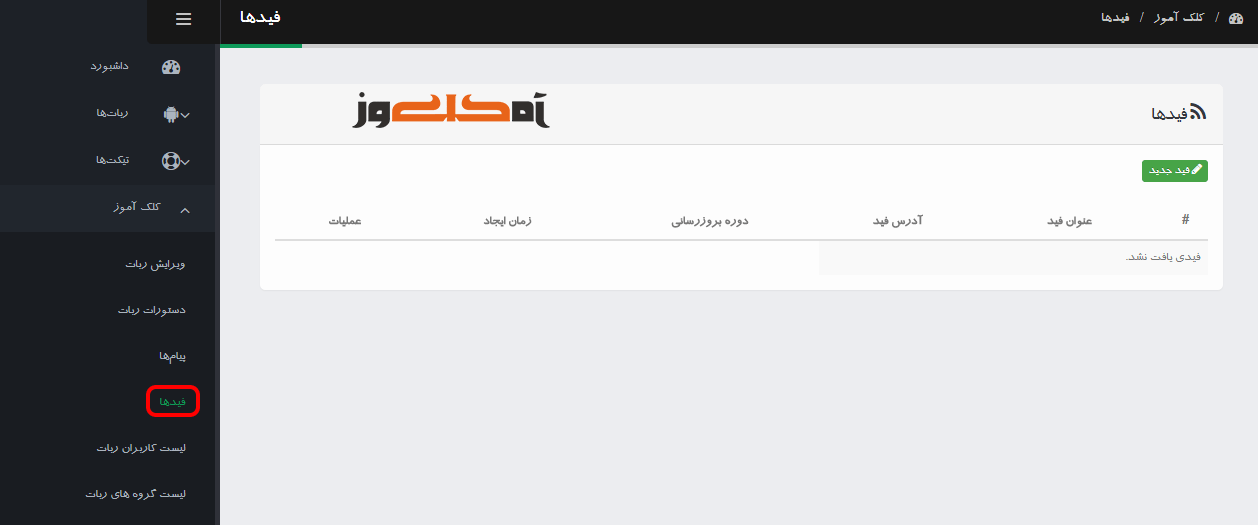
۲. بر روی گزینهی فید جدید کلیک کنید.
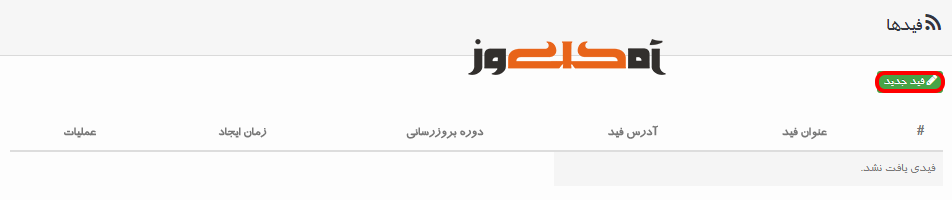
۳. عنوان و آدرس فید را وارد کرده و بر روی ثبت کلیک کنید.
دوره بروزرسانی فید را مشخص کنید (هر چند دقیقه یکبار فید چک شود)
شما میتوانید قالب پیام را نیز تغییر دهید.
دستورات کلیدی :
{$title} : عنوان مطلب
{$link} : لینک مطلب
{$description} : خلاصهی مطلب
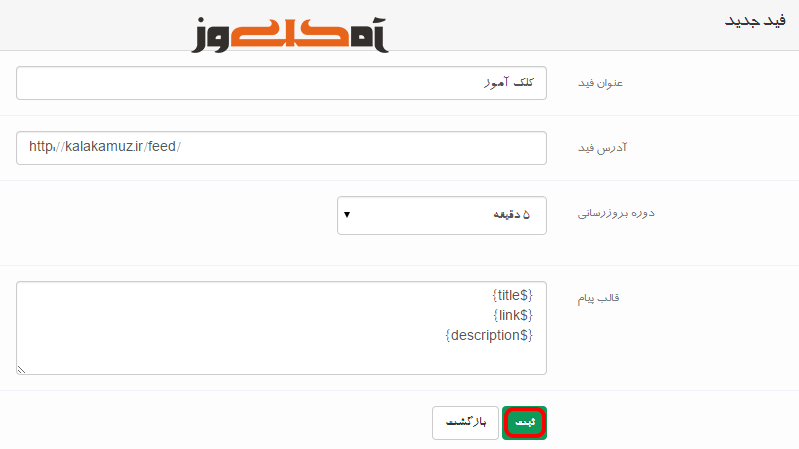
سرعت بسیار بالا در پاسخگویی
امکان دیدن گروهها و افرادی که عضو ربات هستند!
امکان حذف کاربران مختلف از ربات
امکان حذف گروههای مختلف از ربات
اختیار کامل در سفارشی سازی ربات
پشتیبانی آنلاین قوی
استفاده از این سیستم رایگان هست و به زودی امکانات زیادی بهش اضافه میشه…
در کامنت های این پست بنویسید دوست دارید چه امکاناتی به این سیستم اضافه بشه؟
محصولات زیادی در اینترنت به فروش میرسند اما در بین این محصولات ، شارز تلفن های همراه همیشه جایگاه خودش را حفظ خواهد کرد زیرا این محصول مورد نیاز تمام اقشار جامعه بوده و مشتری همیشه بعد از مصرف آن نیاز به خرید مجدد خواهد داشت.
امکان اضافه شدن ربات باتشارژ به سیستم BotSaz.com فراهم شد. کاربرانی که ربات خود را به سیستم BotSaz اضافه کردند می توانند به راحتی سیستم باتشارژ را به ربات خود اضافه کنند. در ادامه آموزش چگونگی اضافه کردن را شرح داده ایم.
مرحله ۱:
ربات خود را به سیستم باتساز متصل کنید.
آموزش اتصال ربات به سیستم بات ساز
مرحله ۲:
در سایت BotSharj.ir از طریق لینک زیر ثبت نام کنید:
http://panel.botsharj.ir/bot/site
مرحله ۳:
در سایت BotSharj.ir وارد سیستم شوید و مطابق شکل از طریق اتصال به بات ساز وارد این قسمت بشوید.
مرحله ۴:
بعد از ورود به اتصال به باتساز گزینه ایجاد لینک جدید را بزنید:
مرحله ۵:
وارد پنل خود در سایت BotSaz.com بشوید و روی دستور API جدید در قسمت مدیریت دستورات ربات خود کلیک کنید.
مرحله ۶:
در این قسمت مشخصات دستور را وارد کنید و لینکی که در سایت BotSharj.ir را ساخته اید را در این قسمت وارد کنید:
مرحله ۷:
بعد از ثبت لینک در این قسمت دوباره این دستور را ویرایش کنید و توکن ایجاد شده را کپی کنید:
مرحله ۸:
به سایت BotSharj.ir برگردید و به پنل خود وارد شوید و در قسمت اتصال به باتساز توکنی را که از سایت BotSaz.com کپی کرده اید را در لینکی که در مرجله ۴ ایجاد کرده اید جاگذاری کنید و گزینه اتصال را بزنید: (توجه کنید که به صورت اشتباهی توکن ربات خود را در این قسمت وارد نکنید.)
اکنون ربات شما به سیستم فروش شارژ متصل است.
برای مشاهده دمو به ربات زیر مراجعه کنین:
شما می توانید با این سیستم کسب درآمد کنید و بدون هیچ دردسری پشتیبانی فروش شارژ را به بات شارژ بسپارید!